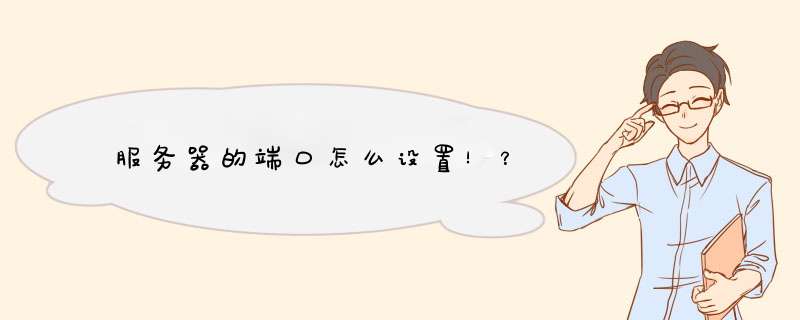
您可以使用“文件” App 访问储存在外置设备或服务器(如 USB 驱动器和 SD 卡)、文件服务器和其他云储存提供商(如 Box 和 Dropbox)上的文件,只要其已连接到 iPhone。
连接 USB 驱动器或 SD 卡
将闪电转 USB 相机转换器、闪电转 USB 3 相机转换器或闪电转 SD 卡相机读卡器(均为单独销售)插入 iPhone 上的充电端口。
注闪电转 USB 3 相机转换器可通过 USB 电源适配器供电。此功能可允许对功率要求更高的 USB 设备(如外置硬盘)连接到 iPhone。
请执行以下一项 *** 作:
连接 USB 驱动器:使用 USB 驱动器随附的 USB 连接线将驱动器连接到相机转换器。
将 SD 内存卡插入读卡器:切勿强行将卡插入读卡器上的插槽中;此卡只适合从一个方向插入。
若要查看设备的内容,请轻点屏幕底部的“浏览”,然后轻点“位置”下方设备的名称。如果未看到“位置”,请再次轻点屏幕底部的“浏览”。
若要断开设备的连接,只需将其从 iPhone 接口处拔下即可。
连接电脑或文件服务器
轻点“浏览”屏幕顶部的 “更多”按钮。
如果未看到 “更多”按钮,请再次轻点“浏览”。
轻点“连接服务器”。
输入本地主机名或网络地址,然后轻点“连接”。
提示连接电脑或文件服务器后,它会出现在“连接服务器”屏幕上的“最近使用的服务器”列表中。若要连接最近使用的服务器,请轻点其名称。
选择想要的连接方式:
客人:如果共享的电脑允许客人访问,您可以以“客人”用户的身份连接。
注册用户:如果选择“注册用户”,请输入您的用户名和密码。
轻点“下一步”,然后在“浏览”屏幕(“共享”下方)选择服务器宗卷或共享的文件夹。
若要断开文件服务器的连接,请轻点“浏览”屏幕中服务器旁边的 “推出”按钮。
有关如何设置 Mac 以共享文件的信息,请参阅《macOS 使用手册》中的在 Mac 上设置文件共享。
添加云端储存服务
从 App Store 下载 App,打开它,并按照屏幕指示 *** 作。
打开“文件”,然后轻点屏幕底部的“浏览”。
轻点“更多位置”(位于“位置”下方),然后打开该服务。
若要查看您的内容,请轻点屏幕底部的“浏览”,然后轻点“位置”下方储存服务的名称。如果未看到“位置”,请再次轻点屏幕底部的“浏览”。
1、点击电脑左下角开始菜单,选择运行。或直接按键盘开始键+R。
2、输入 cmd,进入DOS命令。
3、复制括号内的字符串(netstat -ano -p tcp | find "445" >nul 2>nul && echo 445端口已开启 请尽快关闭端口 并打补丁 || echo 445端口未开启 您可以放心使用),在黑色区域内,单机鼠标右键,悬着粘贴,注意,不能使用ctrl+V快捷键粘贴。
4、输入后按回车键,查看445端口是否关闭。
欢迎分享,转载请注明来源:内存溢出

 微信扫一扫
微信扫一扫
 支付宝扫一扫
支付宝扫一扫
评论列表(0条)